Com o cadastro de bens no Trílogo, você poderá ter controle sobre o patrimônio da empresa, além de ter à sua disposição informações importantes sobre cada ativo.
PASSO A PASSO EM VÍDEO
Acesse o domínio da sua empresa no Trílogo, inserindo seu login e senha. Selecione o menu Cadastros e, em seguida, clique no botão Bens.
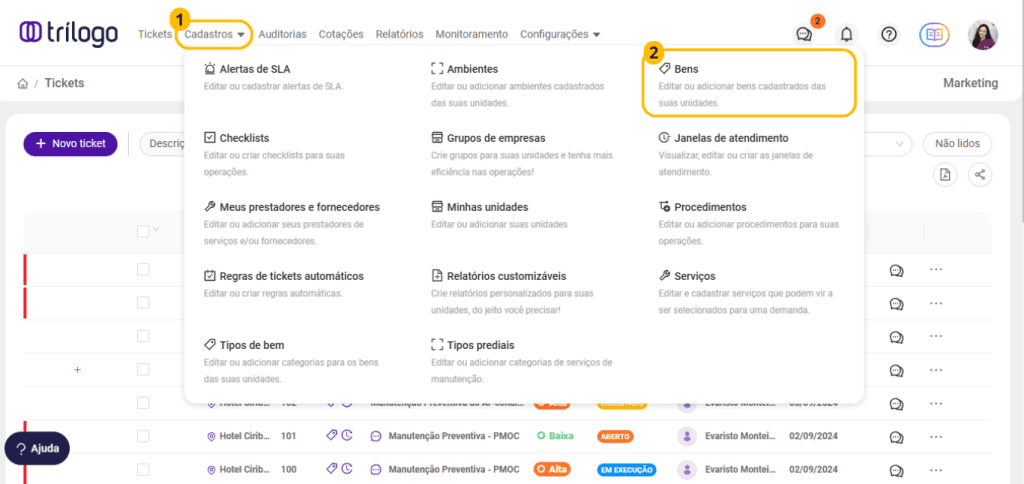
Todos os ativos que você cadastrar estarão reunidos nesta tela principal, onde você poderá organizar a visualização a partir de colunas de informação do bem.
Vale a pena saber que:
– Quando o status do bem está ativo, significa que ele está presente na empresa e que já pode abrir tickets para ele.
– Quando o status do bem está inativo, significa que ele não faz mais parte do patrimônio da empresa e abertura de tickets para ele não é possível.
– Quando o status está em aguardando ativação, significa que o bem foi cadastrado, mas ainda precisa de ativação confirmando que está presente na empresa, e ainda não é possível abrir tickets para esse bem.
Para cadastrar um novo bem, clique no botão “+ Novo Bem“. Em seguida, preencha com as informações principais do bem nos campos obrigatórios e acrescente mais informações de desejar.
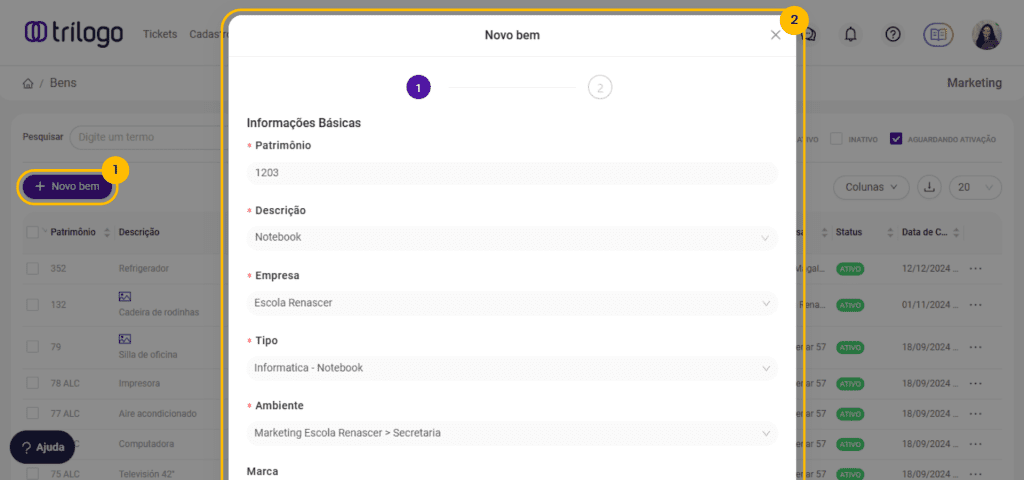
Patrimônio: refere-se a um código único que estará associado ao bem. Caso você já tenha esse controle patrimonial, basta inserir o código do ativo que você vai cadastrar, porém, se esta será sua primeira experiência de inventário patrimonial, sugerimos criar um número de identificação para cada ativo.
Descrição: Indique o nome do bem. Ex.: Bancada, ar-condicionado, mesa de escritório, etc.
Empresa: Indique neste campo a empresa onde o bem está localizado.
Tipo: Indique neste campo qual é o tipo do bem que você está cadastrando.
Ambiente: Indique neste campo em qual ambiente o bem está localizado.
Especificações do bem: Preencha marca, modelo, número de série e anexos para facilitar as manutenções.
Configurações avançadas: Clicando nessa opção, você poderá selecionar qual usuário está com posse desse bem e qual prestador de serviço deverá ser acionado caso o bem precise de manutenção. Além disso, você também poderá indicar se o bem é um comodato ou contábil.
Ao clicar no botão próximo, você verá campos sobre a data de compra e serviços. Preencha os dados para que você ache necessário fornecedor, nota fiscal, data de compra e, caso o bem esteja em garantia, preencha quem deve ser acionado quando o bem precisar de manutenção. Após o preenchimento, clique no botão “Criar bem”.
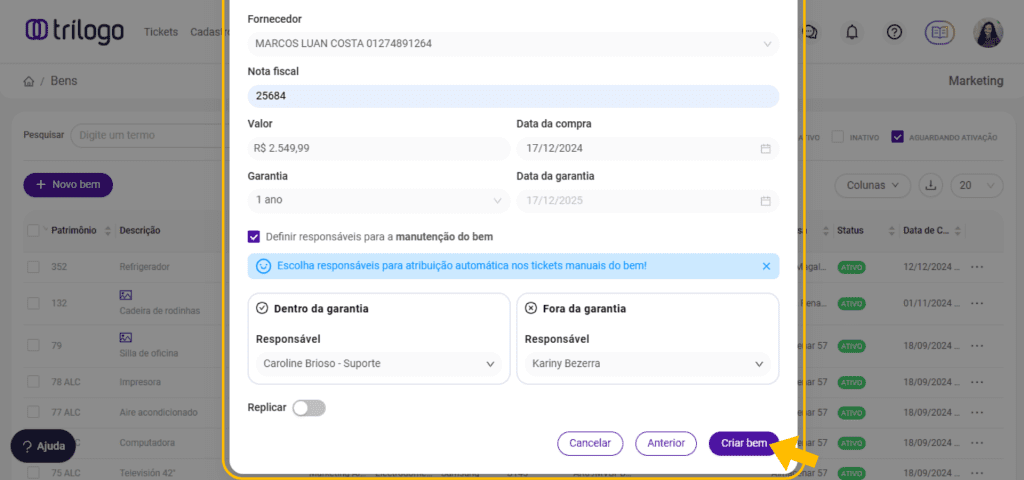
O seu bem estará disponível na página inicial de bens, porém, com o status de aguardando ativação. Para ativá-lo, selecione conforme a imagem abaixo e clique no botão ativar.
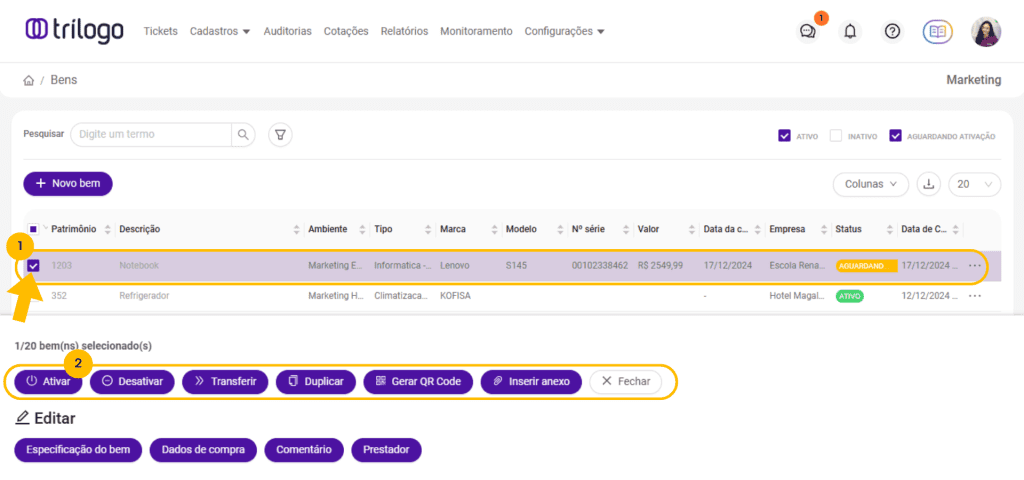
Por meio desta seleção, você também poderá desativar o bem (quando estiver temporariamente fora ou não existir mais na sua empresa), transferir para outra unidade, editar as configurações iniciais, duplicar ou gerar um QR Code para facilitar a abertura de chamados via smartphone.
Em caso de dúvidas, conte com o apoio do nosso time de suporte clicando no botão abaixo.
